Windows 8 CP wird mit einigen hochwertigen Apps im Metro-Stil geliefert. Kamera, Fotos, Reader, Mail, Kalender, Personen, Xbox LIVE-Spiele, Solitaire, Xbox-Vergleich, Flipper FX2, Musik, Karten, Video, Finanzen, SkyDrive und Wetter sind einige integrierte Apps, die vom Startbildschirm aus gestartet werden können .
In Windows 8 ist das Installieren einer neuen Metro-App sehr einfach. Besuchen Sie einfach den Windows Store, durchsuchen Sie die App und installieren Sie die gewünschte App. Die Deinstallation einer Metro-App ist noch einfacher. Sie müssen nicht die herkömmliche Systemsteuerung oder die Programme und Funktionen öffnen, um eine App zu deinstallieren. Klicken Sie mit der rechten Maustaste auf die App-Kachel, um den Befehl Deinstallieren anzuzeigen. Durch Klicken auf den Deinstallationsbefehl werden die App und die zugehörigen Informationen sofort von Ihrem PC entfernt.
Wenn Sie eine native App versehentlich von Ihrem PC deinstalliert oder gelöscht haben, können Sie sie mit wenigen Mausklicks oder Antippen leicht wiederherstellen. Befolgen Sie die nachstehenden Anweisungen, um alle gelöschten oder deinstallierten integrierten Apps wiederherzustellen.
Schritt 1: Wechseln Sie zum Startbildschirm. Klicken Sie auf Store Tile, um den Windows Store zu öffnen.
Schritt 2: Sobald der Store geöffnet ist, werden unter Spotlight Apps angezeigt. Klicken Sie auf Apps erhalten? Kachel (siehe Abbildung unten), um die vollständige Liste der Apps anzuzeigen, die im Lieferumfang von Windows 8 enthalten sind.

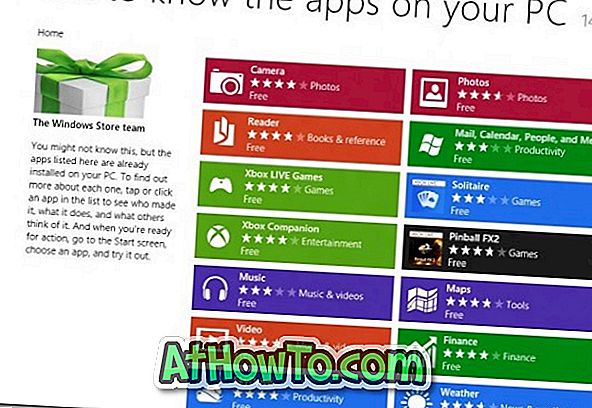
Schritt 3: Klicken oder tippen Sie auf die App, die Sie installieren möchten. Diese Aktion öffnet die Detailseite, auf der Sie Funktionen, Versionshinweise und Bewertungen sehen können.
Schritt 4: Auf der linken Seite (auf der Detailseite) wird die Schaltfläche Installieren angezeigt. Klicken Sie auf die Schaltfläche Installieren, um die Installation der App zu starten. Du bist fertig!
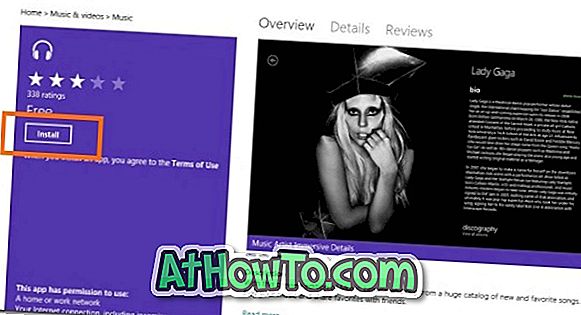
Möglicherweise möchten Sie auch wissen, wie Sie Windows 8 Metro-Apps aktualisieren.














